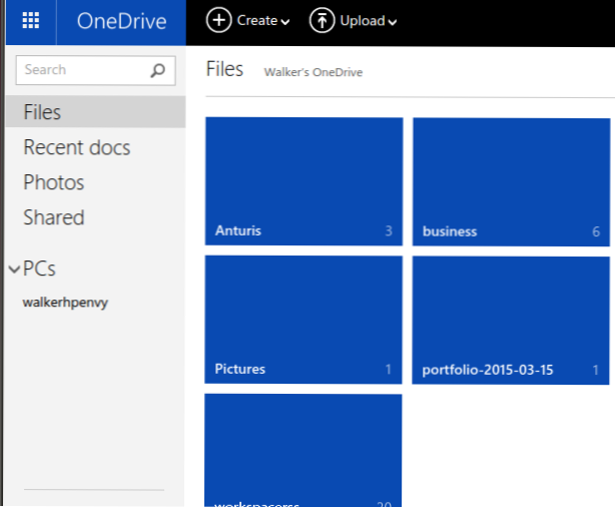
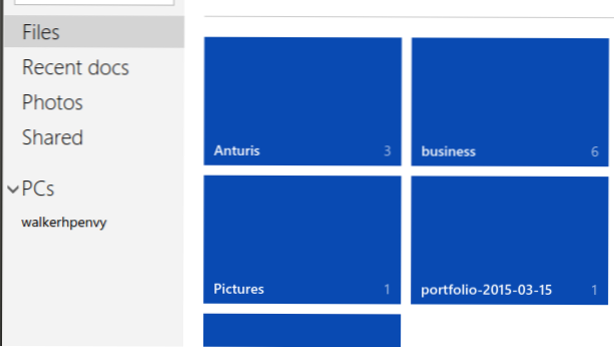
Wenn Sie ein Word-Dokument oder eine Excel-Kalkulationstabelle auf OneDrive speichern, dauert es eine Verzögerung, bis die Daten von Ihrem PC hochgeladen werden. Micrcosoft verbirgt jedoch die Details vor dem PC-Benutzer, indem es so erscheint, als ob die von Ihnen gespeicherten Änderungen hochgeladen wurden. In diesem Lernprogramm wird erläutert, wie dies geschieht und wie potenzielle Fehler behoben werden können.
Diese Verzögerung führt zu Unklarheiten, die zum Verlust von Arbeit führen können oder die Notwendigkeit, zwei Dokumente in den folgenden Fällen abzugleichen:
- Ihre Dokumente können nicht lange auf das OneDrive hochgeladen werden, da Ihr Computer mit ausstehenden Änderungen offline ist.
- Dokumente im Office Upload Center auf dem PC weisen Fehler auf, die Ihre Aufmerksamkeit erfordern.
- Eine andere Person arbeitet an demselben Dokument und Ihre Änderungen wurden nicht hochgeladen.
- Sie arbeiten mit demselben Dokument in der Microsoft Office-App auf Ihrem Tablet oder Smartphone, das Sie auch von Ihrem PC aus bearbeiten.
- Jemand bearbeitet ein Dokument online und Sie haben offline ausstehende Änderungen.
Word bewältigt dies in den meisten Situationen gut, aber die oben aufgeführten Punkte sind die, die ich erlebt habe.
Wenn Sie diese Probleme mit Word haben, können Sie das Dokument bearbeiten, um die Änderungen zu ändern, die von zwei verschiedenen Programmen oder Computern Zeile für Zeile vorgenommen wurden. Excel versucht nicht einmal, zwei Änderungssätze in Einklang zu bringen: Es wird Ihnen lediglich mitgeteilt, dass es Ihre Änderungen bei bestimmten Synchronisierungsfehlern nicht speichern kann.
So verwenden Sie das Microsoft Office Upload Center
Mit dem Microsoft Office Upload Center können Sie diese Uploads auf dem PC überwachen. Leider gibt es in der Microsoft Office-App kein solches Tool. Um zu überprüfen, ob Änderungen online und auf dem neuesten Stand sind, kann OneDrive online überprüft werden.
1.Um den Upload-Status auf einem PC zu überprüfen, klicken Sie auf orangefarbene Ikone unten in der Taskleiste des PCs hervorgehoben.

2.Ich kann kein Bild des Bildschirms machen, der sich öffnet, wenn Sie diesen auswählen, aber wenn Sie ihn sehen, wählen SieÖffnen Sie das Upload-Center.
Hier ist das Upload Center. Wenn Uploads noch ausstehen, werden sie hier in die Warteschlange gestellt. Klicke auf Klicken Sie hier, um die zuletzt hochgeladenen Dateien anzuzeigen Wenn Sie den Nachweis benötigen, dass Ihre Änderungen online sind.

3. Wie sieht Windows aus, wenn Sie beispielsweise Ihren PC gerade eingeschaltet haben und noch Dateien zum letzten Mal hochgeladen werden, als Sie zuletzt gearbeitet haben?

4.Hier sehen Sie ein Beispiel, in dem eine Datei angehalten ist. Wenn Microsoft Ihnen mitteilt, dass sich die Änderungen im Cache befinden, bedeutet dies, dass sich die Dokumentänderungen immer noch in lokalen Dateien auf Ihrem PC befinden und hochgeladen werden müssen.

5.Hier gibt es die Optionen, wenn Sie eine Datei mit einem bestimmten Fehler haben, für die Sie eine Entscheidung treffen müssen. Sie können die Änderungen entweder verwerfen oder das Dokument unter einem neuen Namen speichern.


